Cómo quitar el encabezado y pie de página al imprimir en Firefox
Si bien las páginas web están diseñadas principalmente como un medio visual y están destinadas a ser vistas en pantallas, hay muchas situaciones en las que puede abrir un archivo o página web en Firefox y desea imprimirlo. Ya sea que se trate de un archivo PDF que haya abierto a través de un sitio web o una página específica que desee mostrar a alguien en persona, es útil que los navegadores web modernos brinden una opción para imprimir.
Pero Firefox incluirá información sobre la página en el encabezado y pie de página, y esto puede no ser deseable. Esta información se incluye de manera predeterminada y, a menudo, incluye elementos como la URL de la página, el título de la página o un recuento de páginas. Afortunadamente, esto es algo que puede ajustar en el navegador Firefox siguiendo nuestra guía a continuación.
Deje de imprimir la URL, el título, el número de página y otros elementos de página en Firefox
Los pasos en este artículo se escribieron usando la versión más reciente de Firefox (versión 39.0.3) disponible cuando se escribió el artículo. Es posible que este proceso exacto no funcione para versiones anteriores de Firefox. Puede leer este artículo para aprender cómo encontrar el número de versión de su navegador Firefox.
- Paso 1: inicia Firefox.
- Paso 2: haz clic en el botón Abrir menú en la esquina superior derecha de la pantalla. Es el botón que tiene tres líneas horizontales.
- Paso 3: haz clic en el botón Imprimir .
- Paso 4: haz clic en el botón Configurar página en la esquina superior izquierda de la ventana.
- Paso 5: haga clic en la pestaña Márgenes y encabezado / pie de página .
- Paso 6: haga clic en cada menú desplegable en Encabezado y pie de página, luego seleccione la opción –en blanco– . Una vez que todas las secciones de encabezado y pie de página presentan el valor –blank–, haga clic en el botón Aceptar en la parte inferior de la ventana.

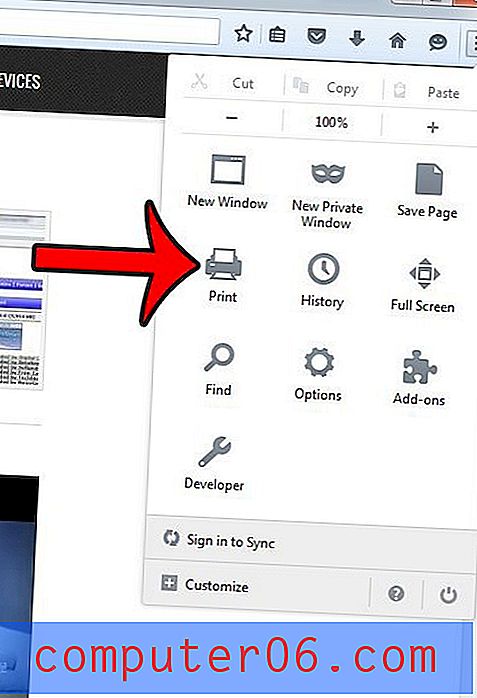
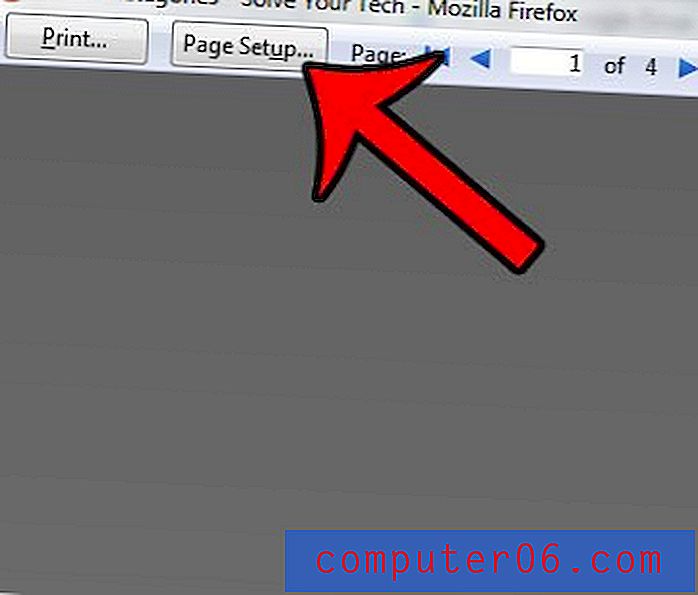
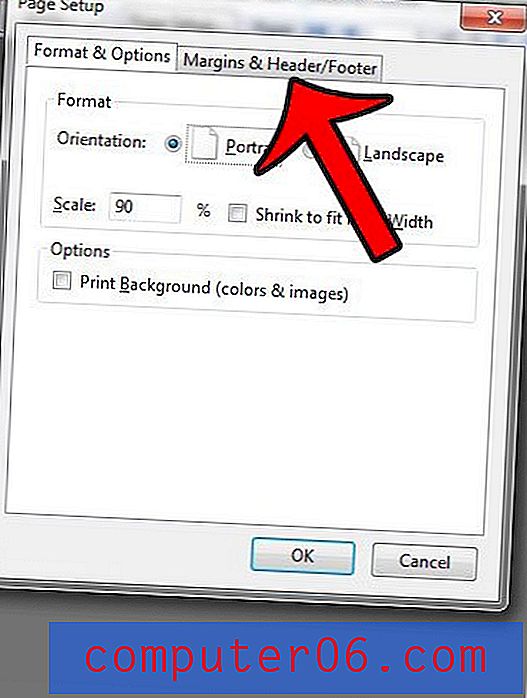
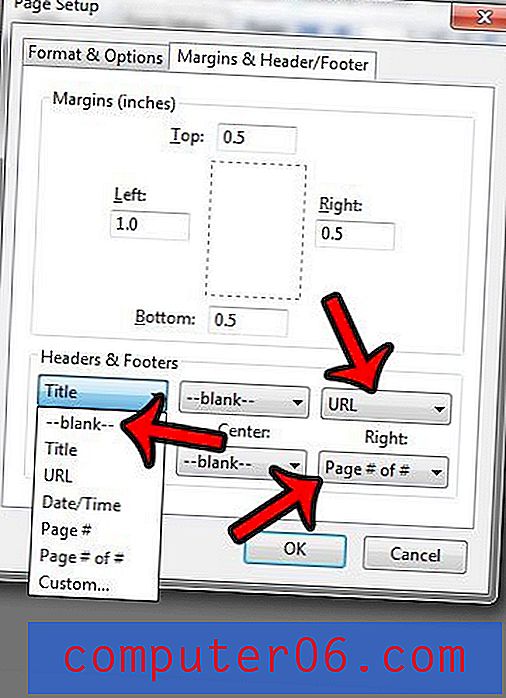
¿Prefieres usar un motor de búsqueda diferente cuando escribes una consulta de búsqueda en la barra de direcciones en la parte superior de Firefox? Haga clic aquí y aprenda cómo puede ajustar el motor de búsqueda predeterminado para el navegador.



